كيفية بيع تذاكر الأحداث عبر الإنترنت باستخدام موقع WordPress
نشرت: 2021-10-04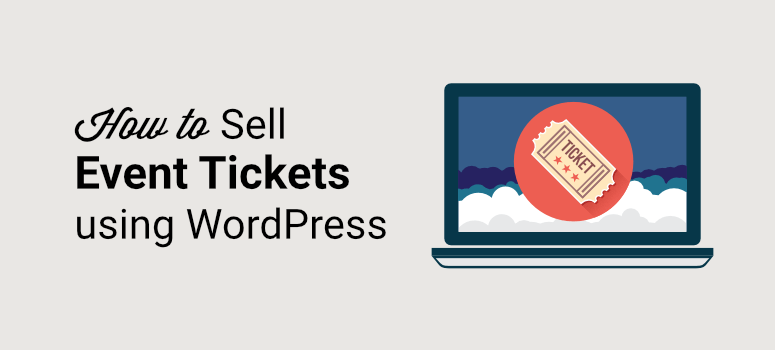
هل تريد أن تجعل من السهل على الأشخاص شراء تذاكر الأحداث مباشرة من موقع الويب الخاص بك؟
من خلال بيع التذاكر على موقعك ، يمكنك تجنب العمولات ورسوم الراحة التي تفرضها منصات الطرف الثالث. بالإضافة إلى ذلك ، ستحصل على تحكم كامل في التصميم وعروض التذاكر وخيارات الدفع والمزيد.
في هذا الدليل خطوة بخطوة ، سنوضح لك كيفية بيع تذاكر الأحداث على WordPress بسهولة.
ما تحتاجه لبدء بيع التذاكر عبر الإنترنت
عندما تبيع أي شيء عبر الإنترنت ، فأنت بحاجة إلى تزويد الزائرين بتجربة مستخدم جيدة. هذا يعني أنه يجب أن يكون من السهل العثور على تفاصيل الأحداث وعرضها وشراء التذاكر على الفور.
للتأكد من سير رحلة المستخدم بأكملها بسلاسة ، ستحتاج إلى استخدام أداة قوية تهتم بجميع الجوانب المعنية.
نوصي باستخدام WPForms لإنشاء نموذج تسجيل عبر الإنترنت حيث يمكن للعملاء تحديد تذكرتهم المفضلة والسداد باستخدام خيار الدفع المفضل لديهم.
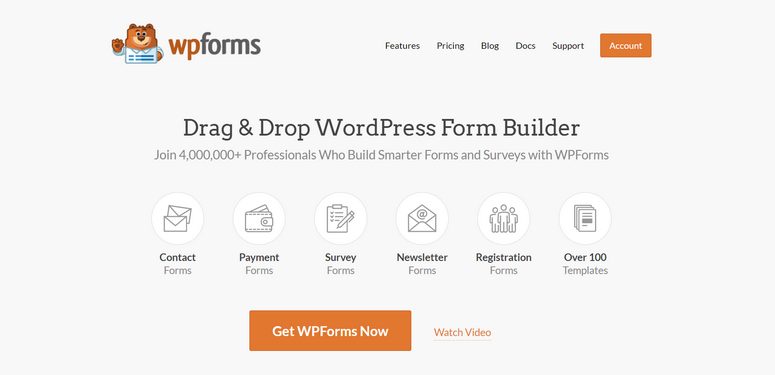
WPForms هو أفضل منشئ نماذج WordPress. يمكنك إنشاء أي نموذج تحتاجه لموقعك لأخذ الحجوزات والتسجيلات وعمليات رد الاتصال وعروض الأسعار والمزيد. توجد قوالب جاهزة لبيع المنتجات والتذاكر والجلسات عبر الإنترنت.
بالإضافة إلى ذلك ، تجعل WPForms من السهل للغاية إضافة خيارات الدفع عبر الإنترنت مثل PayPal و Stripe. يمكنك أيضًا إعداد إشعارات بريد إلكتروني آلية لتأكيد المدفوعات وتسليم التذاكر على الفور.
حتى أنه يتيح لك إنشاء نموذج تسجيل حدث حتى تتمكن من السماح للمستخدمين بالتسجيل والدفع مقابل الأحداث الخاصة بك على الإنترنت بسهولة.
تقدم WPForms طريقة سهلة وبسيطة لقبول المدفوعات على موقعك. إنها واحدة من أفضل المكونات الإضافية لمدفوعات WordPress المتوفرة في السوق.
إضافة إلى ذلك ، إليك بعض النقاط البارزة التي ستجدها مفيدة
- من السهل تضمينها في أي مكان على موقعك
- تصميمات ودية متنقلة سريعة الاستجابة
- إدارة دخول سهلة
- حماية مضمنة من البريد العشوائي
- منطق شرطي ذكي لتغيير الحقول ديناميكيًا بناءً على استجابة العميل
- تكامل البريد الإلكتروني مع الخدمات الشائعة مثل ConstantContact و Mailchimp
سنوضح لك مدى سهولة استخدام WPForms لإنشاء وبيع التذاكر عبر الإنترنت لأي حدث.
كيفية بيع تذاكر الأحداث على ووردبريس
أدناه ، ستجد 6 خطوات بسيطة لبيع تذاكر الأحداث بنجاح على موقع الويب الخاص بك.
الخطوة 1: تثبيت وتنشيط WPForms
لمتابعة هذا البرنامج التعليمي ، ستحتاج إلى التسجيل للحصول على حساب WPForms. هناك إصدار خفيف من WPForms يتيح لك إنشاء نماذج مواقع ويب أساسية مجانًا. إذا كنت ترغب في استخدام عمليات تكامل الدفع ، فستحتاج إلى التسجيل للحصول على خطة Pro أو أعلى.
هناك ضمان لاسترداد الأموال خالٍ من المخاطر بنسبة 100٪ ، لذا يمكنك تجربة أداة إنشاء النماذج قبل الالتزام.
عند إنشاء حساب WPForms ، سترى مفتاح ترخيص وملف مكون إضافي قابل للتنزيل في حسابك.
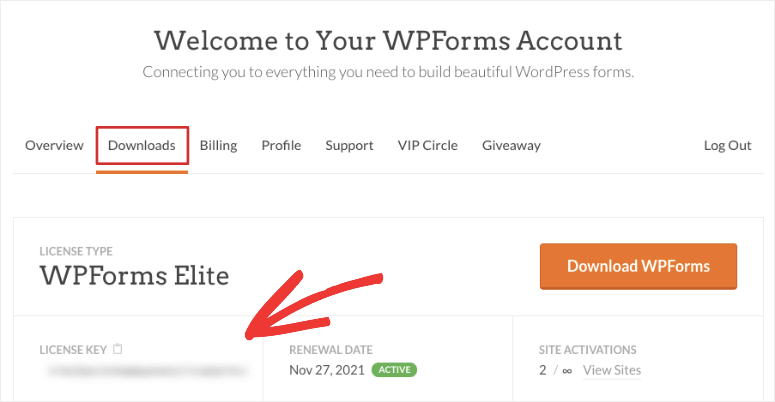
أولاً ، ستحتاج إلى تحميل هذا المكون الإضافي إلى موقع WordPress الخاص بك. لم تفعل ذلك من قبل؟ اتبع دليلنا حول كيفية تثبيت مكون WordPress الإضافي.
بعد ذلك ، ستظهر WPForms في قائمة WordPress الخاصة بك. افتح صفحة WPForms »Settings لتنشيط الترخيص الخاص بك.
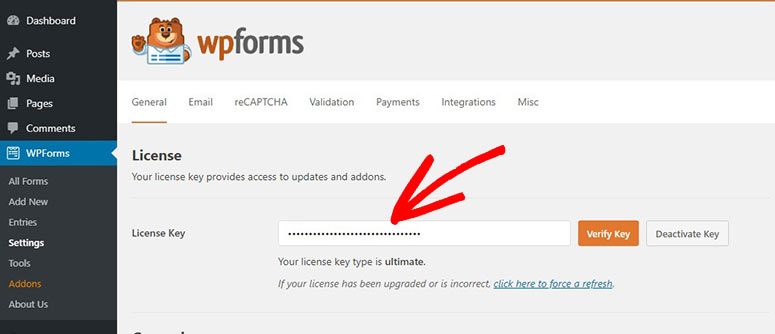
أدخل مفتاح الترخيص الخاص بك هنا واضغط على زر "التحقق من المفتاح". الآن ، يمكنك البدء في إنشاء نموذج تذكرة الأحداث.
الخطوة 2: إنشاء نموذج طلب
لبيع التذاكر ، يمكنك استخدام قالب نموذج الطلب المسبق من WPForms. يأتي مملوءًا مسبقًا بالحقول التي ستحتاج إليها.
انتقل إلى WPForms »إضافة صفحة جديدة . سترى هنا قائمة بالقوالب التي يمكنك استخدامها لإنشاء أي نوع من النماذج لموقعك.
أولاً ، يمكنك إضافة اسم للنموذج الخاص بك في الجزء العلوي ثم البحث عن قالب نموذج الفواتير / الطلب وتحديده.
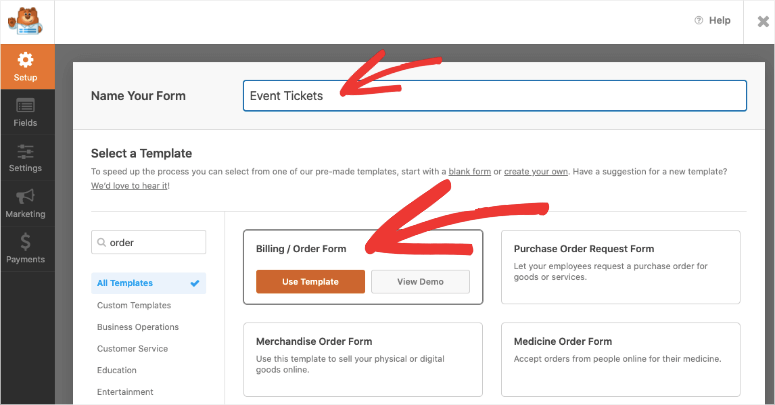
سيؤدي هذا إلى فتح منشئ النموذج حيث سترى معاينة للنموذج الخاص بك على اليمين مع قائمة الإعدادات على اليسار.
الخطوة 3: تخصيص نموذج الطلب
تم تصميم قالب نموذج الطلب ليناسب احتياجاتك من بيع أي شيء عبر الإنترنت. هذا يعني أنك لن تضطر إلى إجراء الكثير من التغييرات. بعد قولي هذا ، يتيح لك WPForms تخصيص كل عنصر من عناصر النموذج الخاص بك. يمكنك تغيير تسميات الحقول وإضافة المزيد من الحقول وحذف ما لا تحتاج إليه.
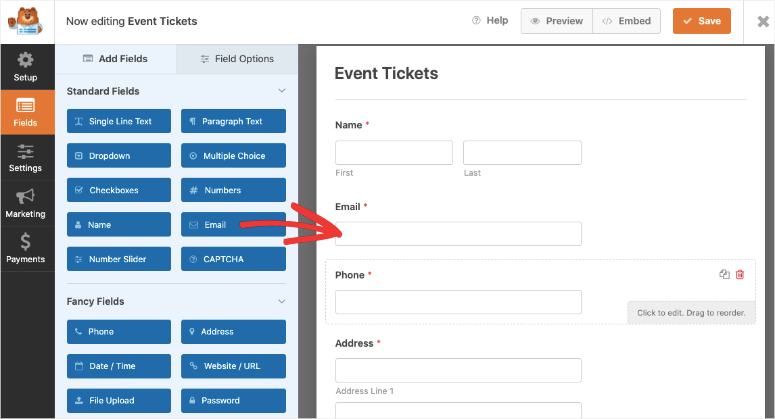
إذا كنت بحاجة إلى إضافة المزيد من حقول النموذج ، فما عليك سوى تحديده وسحب الحقل المطلوب وإفلاته من القائمة اليسرى في معاينة النموذج.
لتخصيص حقل ، حدده وسترى خيارات لتحريره على اليسار. الحقل الرئيسي الذي ستحتاج إلى تخصيصه هنا هو حقل "العناصر المتاحة". عندما تحدد الحقل ، ستحصل على خيارات من أجل:
- قم بتغيير تسمية الحقل
- تغيير تسمية العناصر
- إضافة أو حذف العناصر
- أضف التسعير
- إظهار التسعير في النموذج مقابل كل عنصر
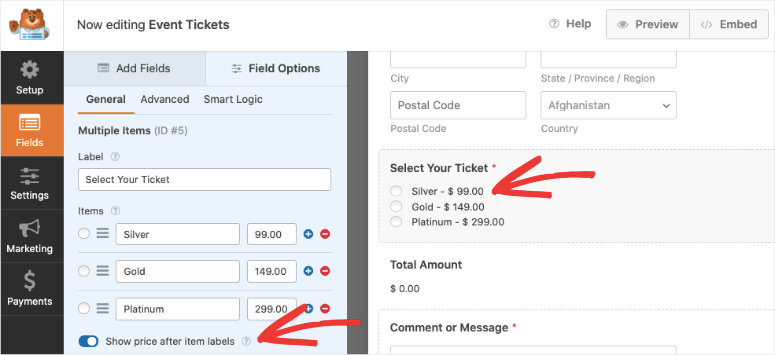
يمكنك حتى تضمين الصور لجعل النموذج الخاص بك أكثر جاذبية من الناحية المرئية. كل ما عليك فعله هو تمكين خيار "استخدام خيارات الصورة" ثم تحميل صور منتجك.
توصي WPForms بتغيير حجم صورك إلى 250 × 250 بكسل أو أصغر حتى تبدو الصورة جيدة في النموذج.
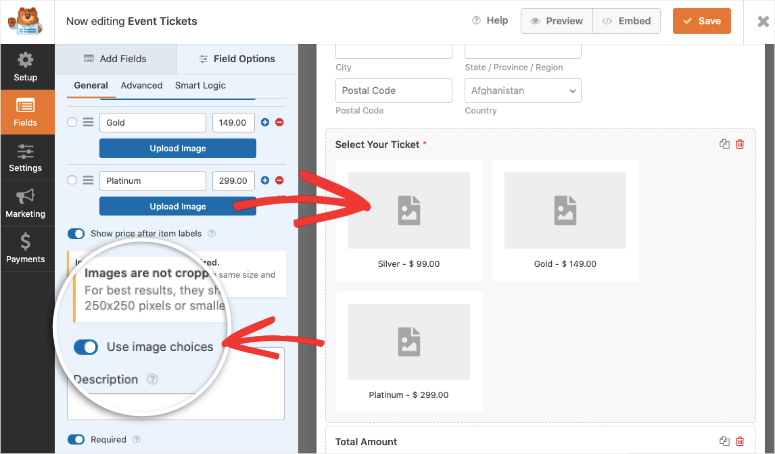
إذا كنت ترغب في تغيير تخطيط منتجاتك ، فافتح علامة التبويب خيارات متقدمة لهذا الحقل وستجد العمود وخيارات مضمنة.
الآن ، إذا كنت ترغب في منح المستخدمين خيار تحديد عدد التذاكر التي يريدونها ، فنحن نقترح استخدام حقل عناصر قائمة منسدلة لذلك. من خيارات حقل النموذج على اليسار ، ضمن "حقول الدفع" ، قم بسحب وإسقاط حقل العناصر المنسدلة .
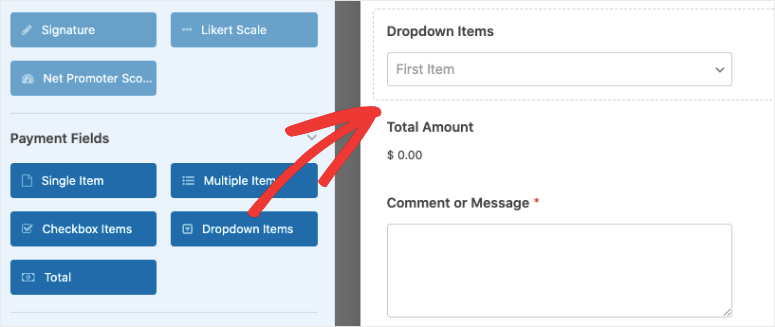
عند تحديد الحقل ، يمكنك تغيير التسمية إلى "كم عدد التذاكر التي تحتاجها؟" أو شيئا من هذا القبيل. ثم أضف عدد التذاكر مع سعرها.
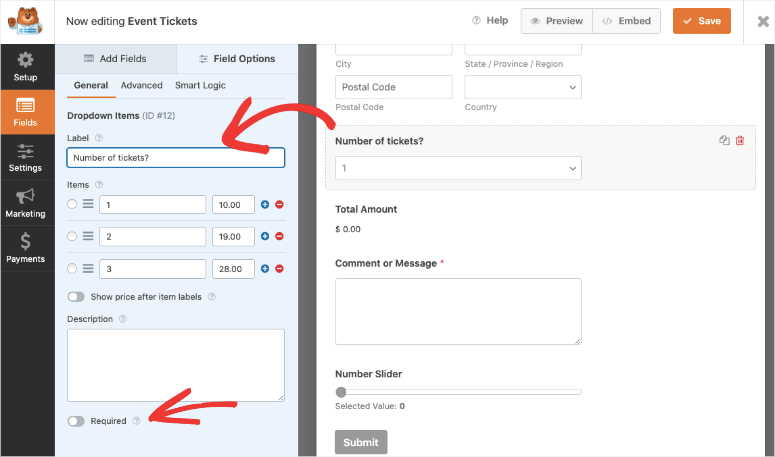
نقترح جعل حقل عناصر الطلب "مطلوبًا". يمكنك القيام بذلك عن طريق تمكين الخيار "مطلوب" في الزاوية اليسرى السفلية.
سيؤدي هذا إلى التأكد من تحديد العملاء لتذاكرهم قبل أن يُسمح لهم بإرسال النموذج.
وبهذا يكون نموذج تذكرة الأحداث جاهزًا. يمكنك تخزين تقدمك باستخدام زر حفظ في الأعلى.
يمكنك الآن إعداد بوابة الدفع لتحصيل المدفوعات عبر الإنترنت.
الخطوة 3: اتصل ببوابة الدفع
يحتوي WPForms على عمليات تكامل دفع مضمنة يسهل تمكينها ببضع نقرات. من علامة التبويب المدفوعات على اليسار ، سترى خيارات لتمكين PayPal Standard أو Stripe أو Authorize.Net.
سنوضح لك كيفية تمكين PayPal ولكن الخطوات ستظل كما هي إلى حد كبير بالنسبة لخيارات الدفع الأخرى.

عند تحديد PayPal ، ستظهر نافذة منبثقة لتثبيت وتفعيل إضافة PayPal. انقر فوق الزر "نعم ، تنشيط" وسيقوم WPForms بتثبيت الوظيفة الإضافية نيابة عنك.
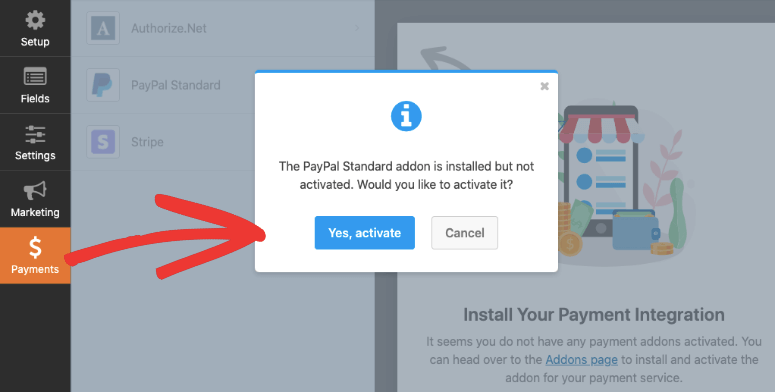
سيطلب منك WPForms تحديث الصفحة وسترى خيار PayPal نشطًا. يمكنك الآن تحديد PayPal وإدخال التفاصيل الخاصة بك مثل عنوان البريد الإلكتروني لـ PayPal والوضع ونوع الدفع.
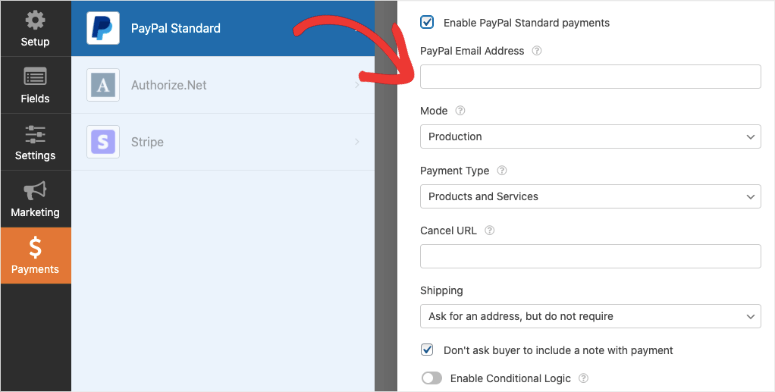
يحتوي WPForms أيضًا على إعدادات إضافية حتى تتمكن من تكوين الإعدادات مثل ملاحظات الشحن والدفع.
إذا كنت ترغب في منح العملاء خيار الدفع ببطاقة الائتمان ، فيمكنك تمكين خيار دفع Stripe هنا.
عند الانتهاء ، اضغط على زر حفظ في الجزء العلوي لتخزين إعدادات الدفع الخاصة بك. لقد نجحت الآن في إنشاء نموذج لبيع تذاكر الحدث بسهولة. بعد ذلك ، يمكنك إعداد رسائل بريد إلكتروني آلية لتسليمها إلى العملاء بمجرد قيامهم بعملية الشراء.
الخطوة 4: إعداد الإخطارات الآلية
بعد قيام عميلك بعملية الشراء ، سترغب في تسليم التذاكر لهم على الفور. يمكنك القيام بذلك بطريقتين باستخدام WPForms:
- قم بتشغيل بريد إلكتروني آلي
- اعرض رسالة تأكيد على الشاشة مع تفاصيل التذكرة
1. تشغيل بريد إلكتروني آلي
ضمن علامة التبويب الإعدادات »الإشعارات ، يمكنك إعداد إشعارات البريد الإلكتروني. يحتوي WPForms بالفعل على إعداد إعلام افتراضي للمسؤول. سيؤدي هذا إلى إرسال بريد إلكتروني إلى عنوان البريد الإلكتروني لمشرف WordPress الخاص بك بمجرد تقديم الطلب.
نوصي بترك الإشعار الافتراضي كما هو. يمكنك تغيير البريد الإلكتروني لمدير WordPress وتفاصيل أخرى إذا كنت ترغب في ذلك وحفظ الإشعار.
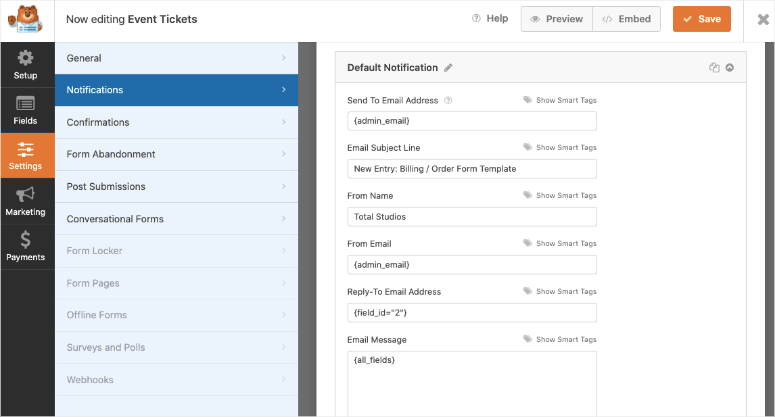
لإعداد البريد الإلكتروني لتسليم التذكرة ، أنشئ إشعارًا جديدًا باستخدام الزر "إضافة إشعار جديد". ستظهر لك نافذة منبثقة لإضافة اسم إشعار.
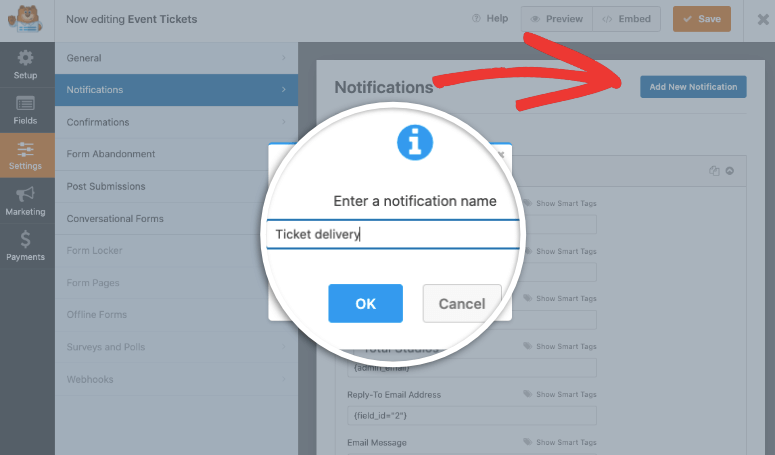
بمجرد القيام بذلك ، يمكنك تخصيص الإشعار. أولاً ، تحتاج إلى تكوين حقل البريد الإلكتروني للكشف التلقائي عن عنوان البريد الإلكتروني للعملاء من نموذج التذكرة.
في الحقل "إرسال إلى عنوان البريد الإلكتروني" ، انقر فوق الزر إظهار العلامات الذكية وحدد خيار البريد الإلكتروني .
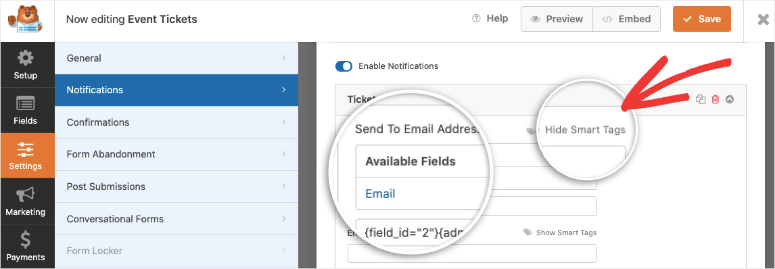
بكل بساطة. الآن يمكنك تخصيص سطر الموضوع ومن الاسم.
بعد ذلك ، في حقل رسالة البريد الإلكتروني ، يمكنك إضافة رسالة مخصصة وتضمين رابط تنزيل التذكرة.
إذا كنت ترغب في تضمين التفاصيل التي أدخلوها في النموذج ، فاستخدم العلامة الذكية {all_fields}. ستقوم العلامة بملء تفاصيل النموذج تلقائيًا في نص البريد الإلكتروني.
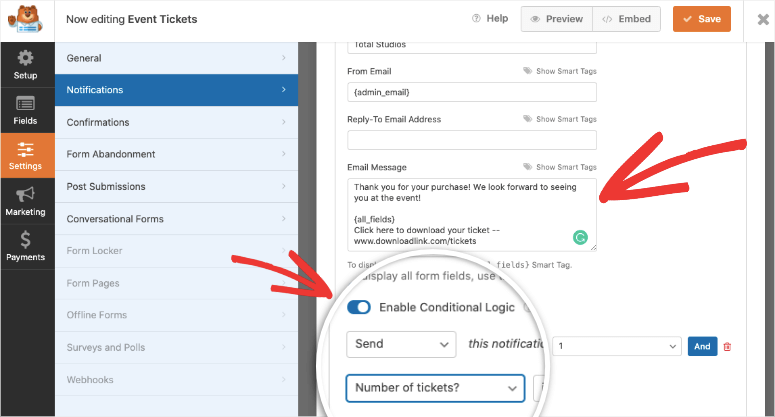
يساعدك WPForms أيضًا في تقديم روابط تذاكر مختلفة بناءً على ما حدده العميل. للقيام بذلك ، قم أولاً بتشغيل خيار تمكين المنطق الشرطي . ثم يمكنك تحديد حقل النموذج والعنصر.
سيتم تسليم إشعار البريد الإلكتروني فقط في حالة استيفاء هذه الشروط.
مثل هذا ، يمكنك إنشاء العديد من الإخطارات الآلية كما تريد لتسليم التذاكر الخاصة بك.
لمزيد من التفاصيل حول هذا الأمر ، استخدم دليلنا حول إعداد إخطارات النموذج الصحيح.
الخطوة 5: مزامنة حساب البريد الإلكتروني الخاص بك
يتيح لك WPForms مزامنة النموذج الخاص بك مع مزود خدمة البريد الإلكتروني الخاص بك. بهذه الطريقة ، سيتم تخزين عناوين البريد الإلكتروني الخاصة بالعميل والتفاصيل الأخرى تلقائيًا في حساب بريدك الإلكتروني.
بعد ذلك ، يمكنك إرسال رسائل بريد إلكتروني تسويقية إليهم لتحديثهم بشأن العروض الترويجية للأحداث والتواريخ والإلغاء وغير ذلك.
ضع في اعتبارك أنك ستحتاج إلى الحصول على موافقتهم قبل إرسال رسائل بريد إلكتروني تسويقية. نقترح إضافة مربع اختيار في النموذج لمطالبتهم بالاشتراك لتلقي رسالتك الإخبارية أو تحديثاتك.
لدمج النموذج مع حساب التسويق عبر البريد الإلكتروني الخاص بك ، افتح علامة التبويب Marketing وحدد مزود البريد الإلكتروني الخاص بك. سيطالبك WPForms بتثبيت وتفعيل ملحق التسويق عبر البريد الإلكتروني تمامًا كما فعلت مع PayPal.
ثم يمكنك اتباع التعليمات التي تظهر على الشاشة لتوصيل حساب بريدك الإلكتروني.
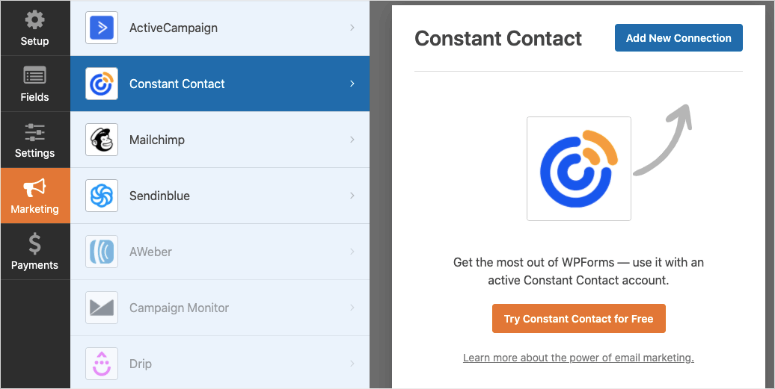
بمجرد الاتصال ، يمكنك تقسيم العملاء المحتملين بناءً على ما يطلبونه منك حتى تظل قائمتك منظمة.
يمكنك أيضًا إضافة عملائك إلى حملات التنقيط الآلية لإبقائهم مشاركين في علامتك التجارية.
أنت الآن جاهز لنشر نموذج الطلب على موقع WordPress الخاص بك.
الخطوة 5: أضف نموذج الأحداث إلى موقعك
يتيح لك WPForms إضافة نموذج تذكرة الأحداث في أي مكان على موقع الويب الخاص بك مثل المنشورات أو الصفحات أو حتى الشريط الجانبي.
داخل محرر قوالب WordPress ، يمكنك البحث عن كتلة WPForms . أضفه إلى منشورك أو صفحتك ، وستحصل على قائمة منسدلة لتحديد النموذج الذي أنشأته.
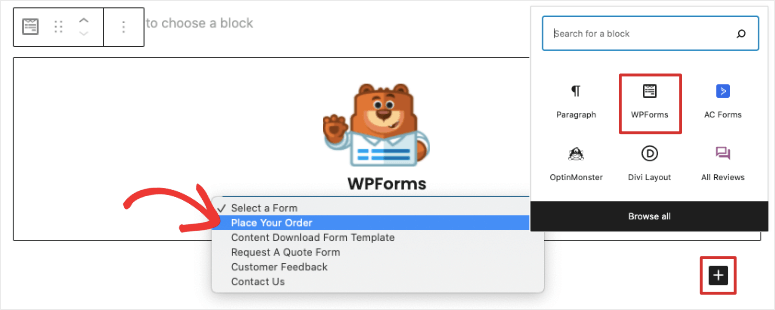
يدعم WPForms المحرر الكلاسيكي أيضًا! عندما تقوم بتحرير منشور أو صفحة ، يمكنك استخدام الزر " إضافة نموذج " وتحديد النموذج.
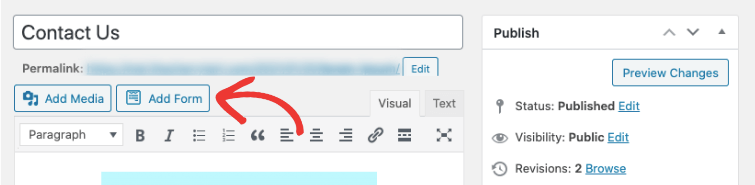
كل ما عليك فعله بعد ذلك هو معاينة ونشر المنشور أو الصفحة. ثم سترى نموذج المنتج يظهر على موقع الويب الخاص بك.
لإضافة النموذج إلى منطقة جاهزة لعناصر واجهة المستخدم مثل التذييل أو الشريط الجانبي ، انتقل إلى المظهر »صفحة الأدوات .
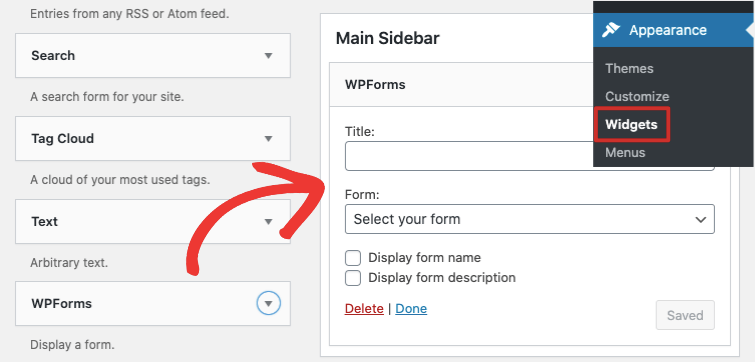
قم بسحب وإسقاط كتلة WPForms في الشريط الجانبي الخاص بك وحدد النموذج الخاص بك من القائمة المنسدلة.
بمجرد حفظ قائمتك ، سيظهر نموذج تذكرة الأحداث في الشريط الجانبي الخاص بك مما يمنح الأشخاص طريقة سهلة لشراء تذكرتك أثناء تصفحهم لموقعك.
الآن وبعد أن تم نشر النموذج الخاص بك على موقعك ، يمكنك الترويج لحدثك لزيادة المبيعات والإيرادات. إليك اختيارنا الحصري لأدوات WordPress لمساعدتك على القيام بذلك:
- ؛ SeedProd - أنشئ صفحات هبوط مذهلة لأحداثك. يحتوي المنشئ على عنصر واجهة مستخدم "نموذج اتصال" مدمج يتيح لك تضمين أي نموذج تقوم بإنشائه باستخدام WPForms بنقرة واحدة فقط. اتبع دليلنا حول كيفية إنشاء صفحة مبيعات في دقائق.
- OptinMonster - عرض حملات التحويل المستهدفة مثل النوافذ المنبثقة والشرائح الإضافية والأشرطة العائمة والمزيد. يمكنك تضمين نموذج التذكرة داخل النوافذ المنبثقة التي تظهر عند النقر والخروج وعمق التمرير والمزيد.
- TrustPulse - اعرض نشاط المستخدم على موقعك ، مثل المبيعات والاشتراكات الأخيرة لبناء الثقة والثقة في الزائرين الجدد.
هذا كل ما لدينا لك اليوم. نأمل أن تكون قد وجدت هذا البرنامج التعليمي مفيدًا ، وإذا كان الأمر كذلك ، فستكون مهتمًا بهذه الموارد:
- دليل أمان WordPress الكامل (سهل الاستخدام للمبتدئين)
- أدوات اكتساب العملاء القوية للنمو الأسي
- أفضل أدوات أتمتة التسويق لـ WordPress
لقد قمنا بتضمين دليل أمان لأنك ستحتاج إلى حماية موقعك من المتسللين. هذا مهم للغاية عند التعامل مع معلومات الدفع والبيانات الشخصية للعملاء.
ستساعدك الأدلة الأخرى على تسهيل سير العمل وزيادة الأرباح.
